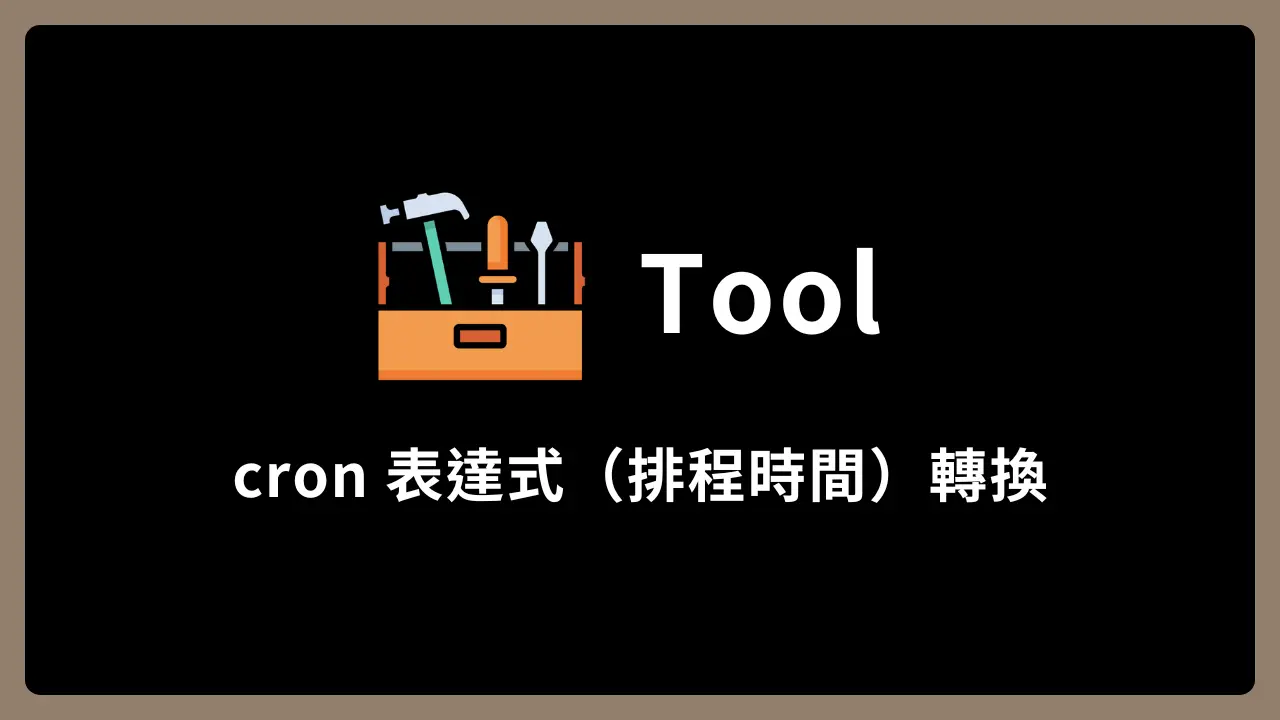本篇重點
less基本使用方法less的實用選項:-N、-S、+F、-p、-i、-mless檢視模式內的快捷鍵:/pattern、?pattern、&pattern、n、N、g、G、F、q、h- 比較
less和more的差異
在 Linux 中,經常需要查看文字檔案的內容,例如系統日誌、設定檔等。當查看大檔案時,使用 cat 會一次顯示全部內容,這不僅會造成閱讀困難,也可能因為資料龐大而影響載入速度。這時,less 就是一個非常實用的工具,能夠讓使用者輕鬆瀏覽檔案內容,不會一次性載入全部資料,並按需求檢視,接下來介紹 less 命令的使用方法。
less 基本使用方法
在終端輸入 less 加上檔案名稱即可檢視檔案
1 | # less [檔案名稱] |
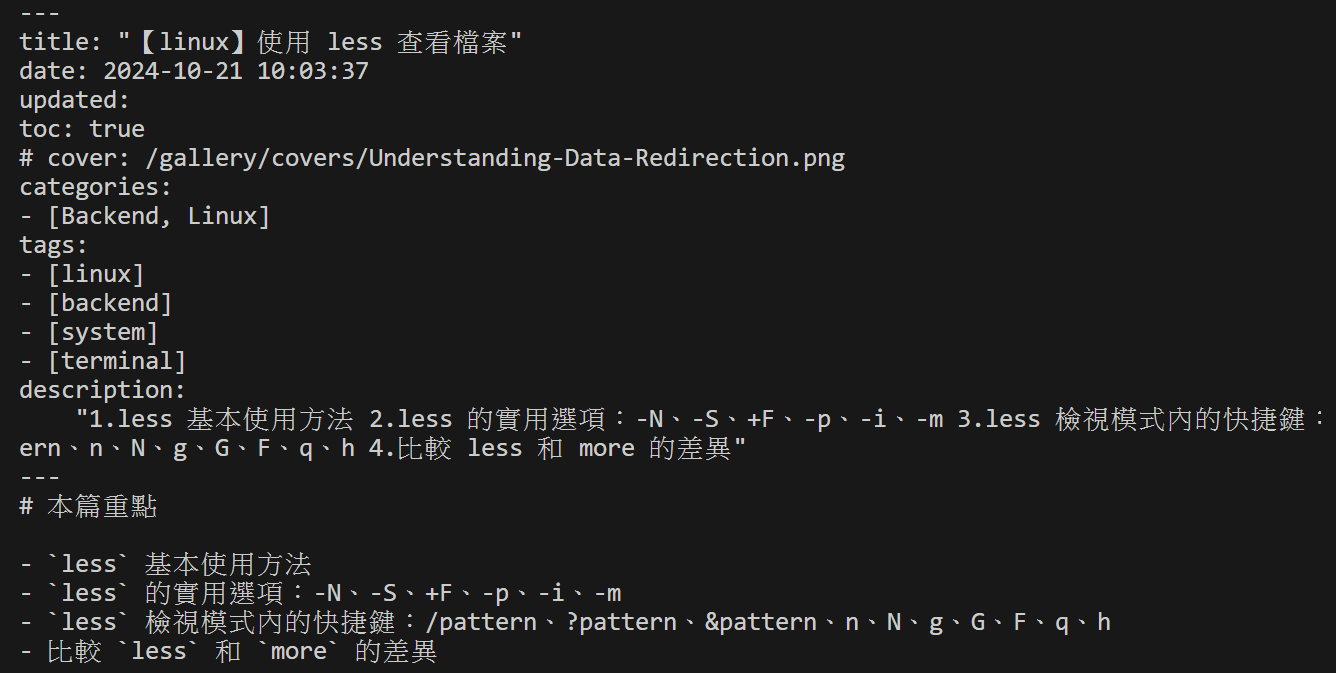
less 的實用選項
當使用 less 查看檔案時,可以透過不同的選項來提升檢視效率
-N:顯示行號
讓每一行都顯示行號,方便定位具體行數。
1 | # less -N [檔案名稱] |
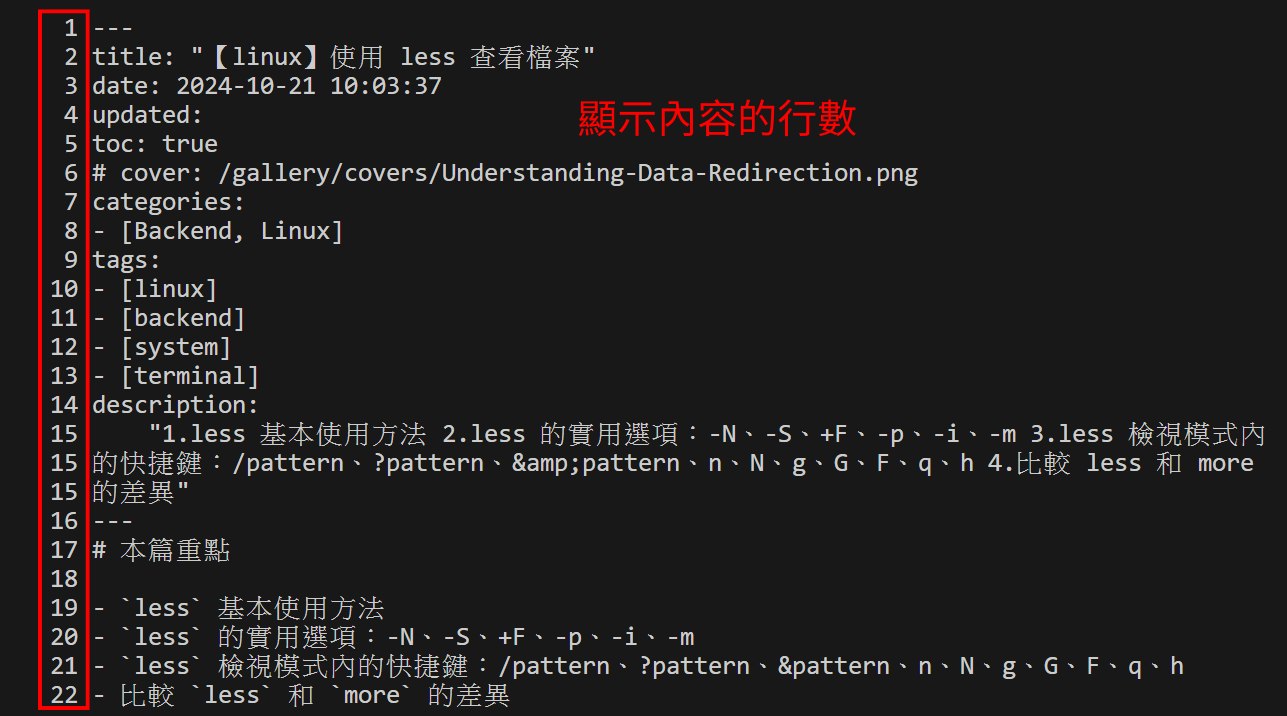
-S:長行單行顯示
預設情況下,超過螢幕寬度的長行會自動換行,使用此選項可以保持單行顯示。
1 | # less -S [檔案名稱] |
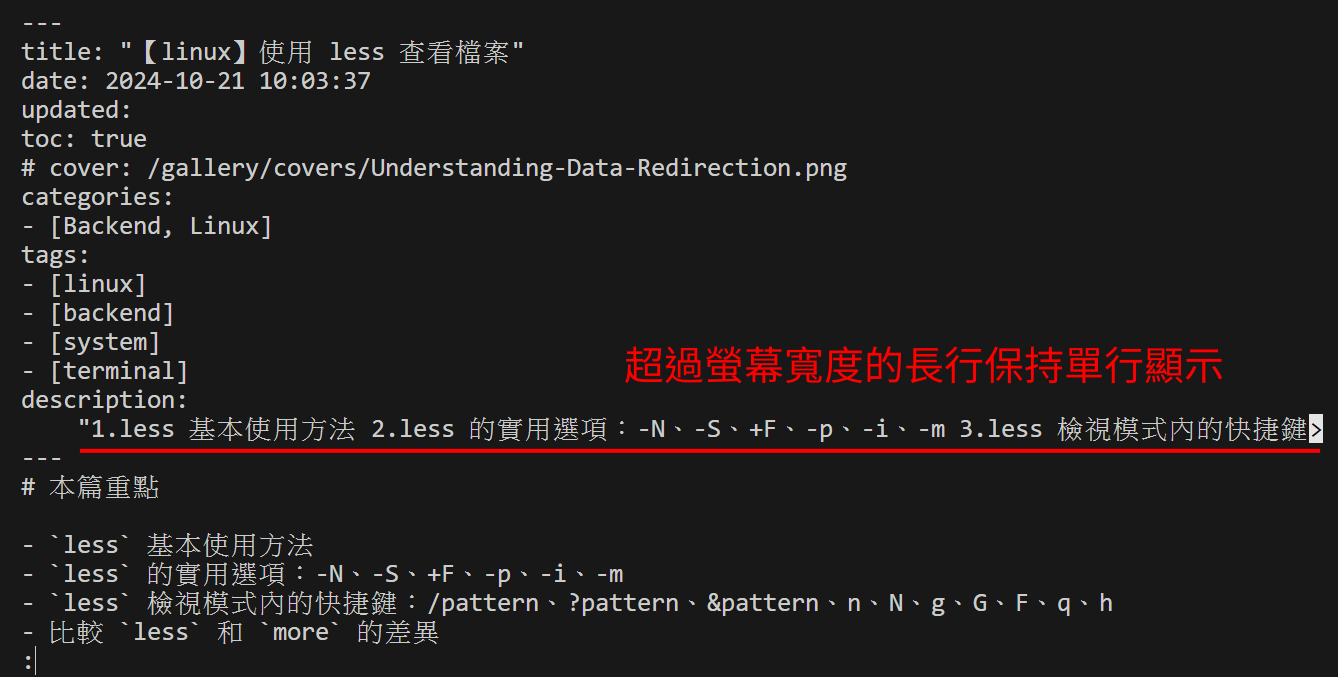
+F:追蹤檔案最後一行的變動
類似 tail -f,適合查看動態更新的日誌文件,會自動顯示新增的內容。
1 | # less +F [檔案名稱] |
-p "pattern": 直接搜尋特定字串
打開檔案的同時,直接搜尋特定字串,並跳轉到該字串的位置。
1 | # less -p "pattern" [檔案名稱] |
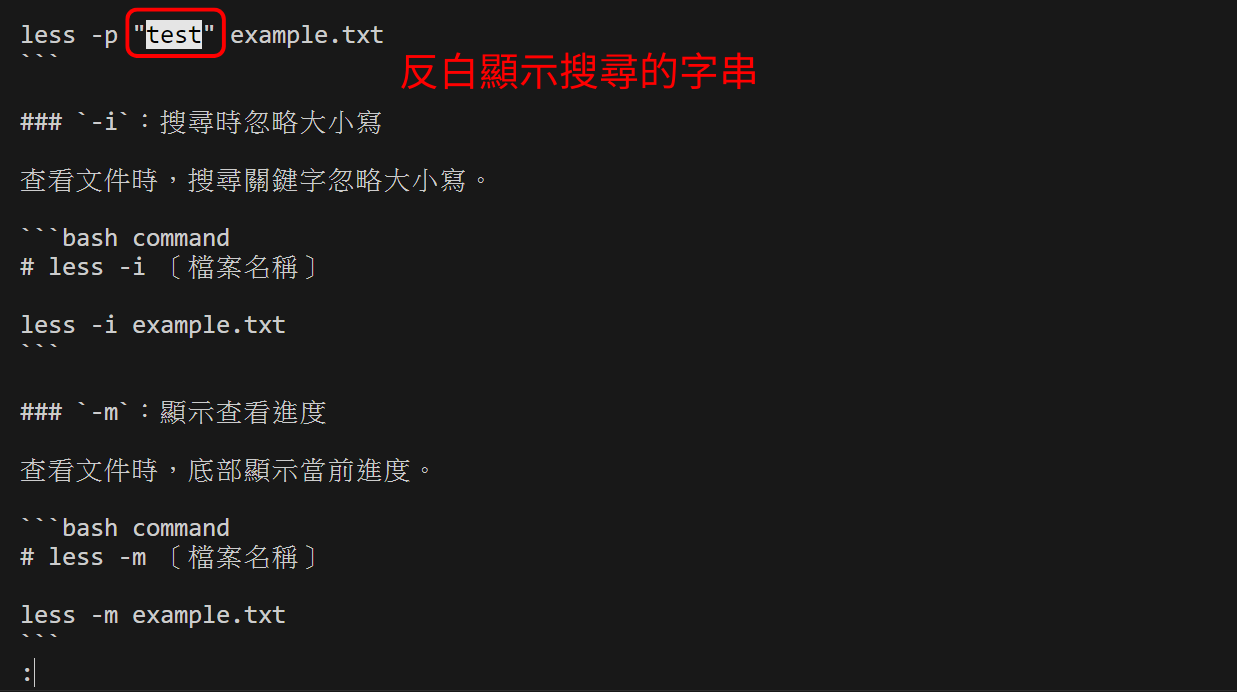
-i:搜尋時忽略大小寫
查看文件時,搜尋關鍵字忽略大小寫。
1 | # less -i [檔案名稱] |
-m:顯示查看進度
查看文件時,底部顯示當前進度。
1 | # less -m [檔案名稱] |
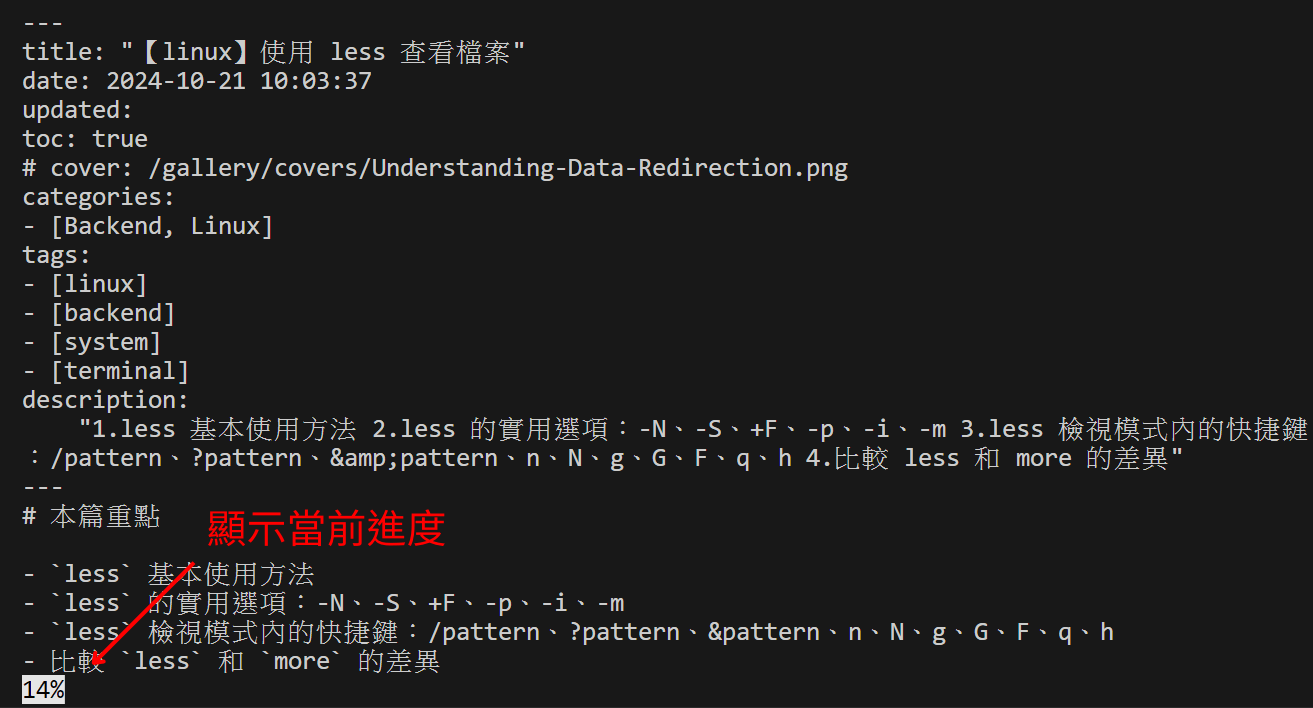
選項疊加使用
各選項可以疊加使用,增加靈活度
1 | # 查看文件時,顯示行號、長行單行顯示、顯示查看進度 |
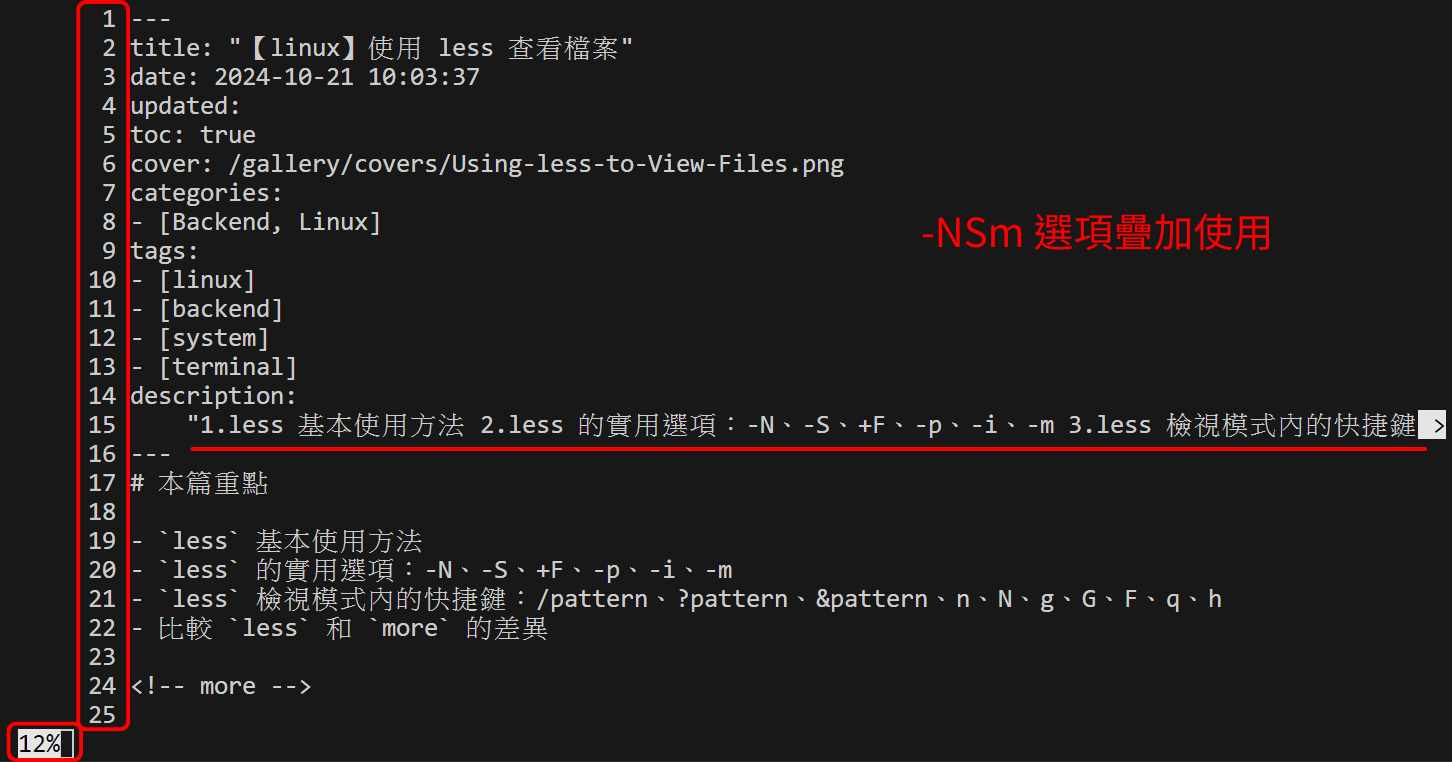
檢視模式內的快捷鍵
進入 less 的檢視模式後,可以使用一些快捷鍵來操作檔案。
/pattern:向下搜尋字串,輸入/後跟著填入要搜尋的字串,less會跳轉到該字串第一次出現的地方,按n可以跳到下一個匹配
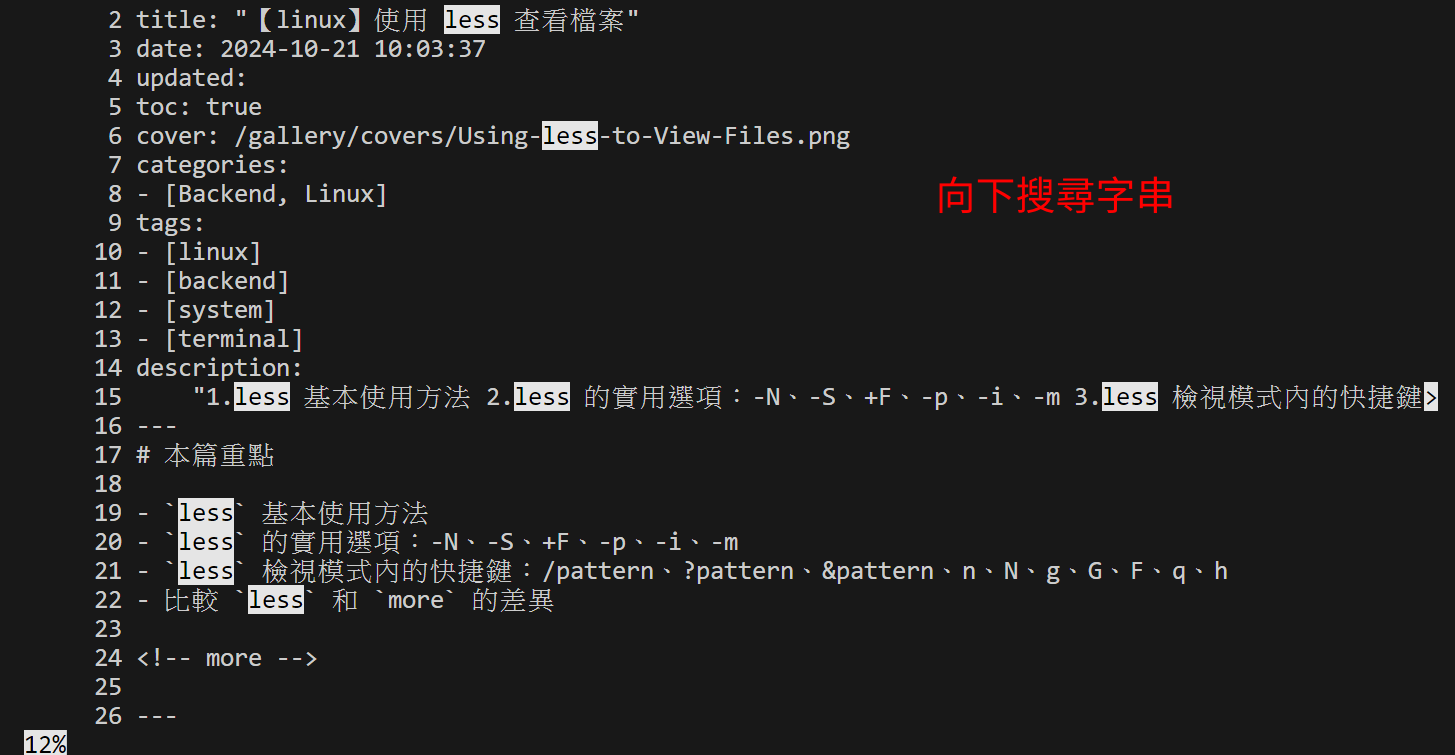
?pattern:向上搜尋字串,?會向上搜尋,跟/搜尋相反&pattern:只顯示匹配的字串行
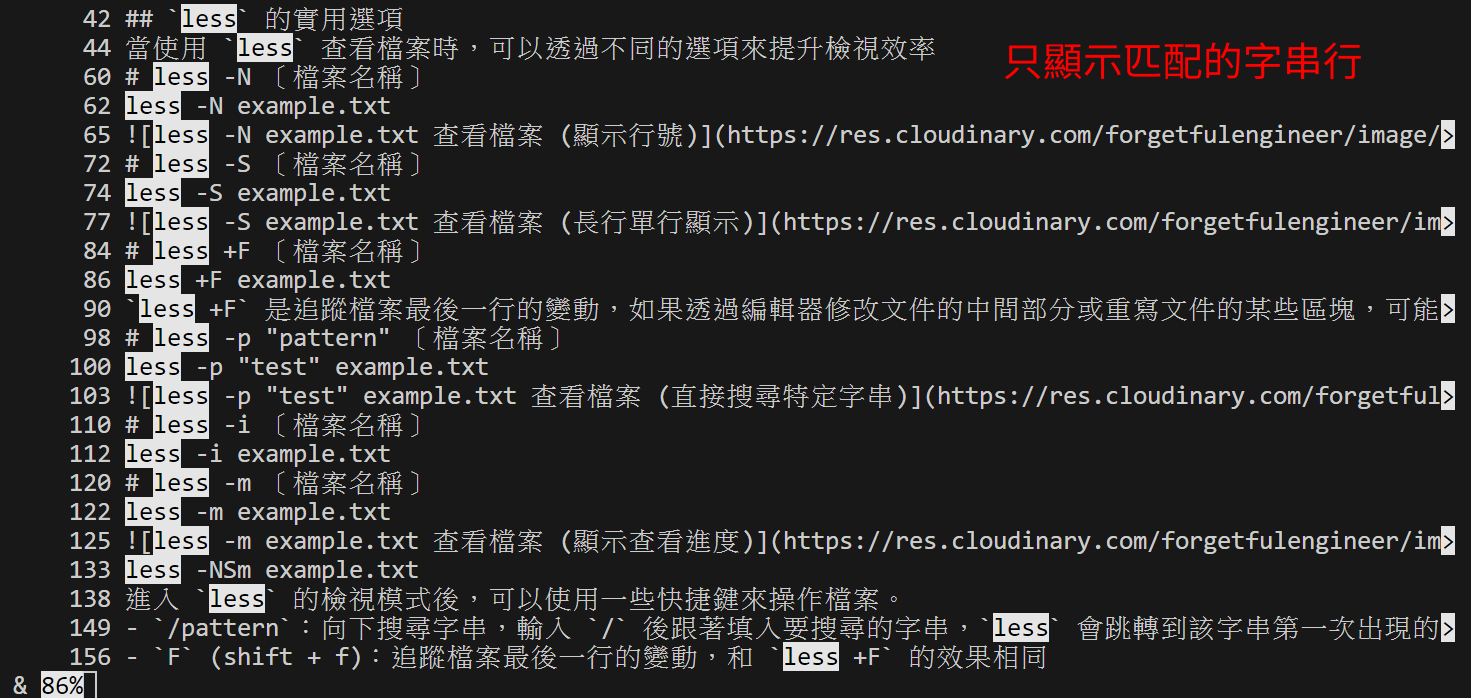
n:跳轉到下一個匹配結果N(shift + n):跳轉到上一個匹配結果g:跳轉到檔案開頭G(shift + g):跳轉到檔案結尾F(shift + f):追蹤檔案最後一行的變動,和less +F的效果相同q:退出lessh:顯示幫助頁面,列出所有快捷鍵
比較 less 和 more 的差異
more
- 較早的工具,功能相對簡單
- 一次性加載整個檔案,當檔案很大時,可能會花較長時間加載
- 關閉 more 後,終端會保留顯示過的檔案內容
less
more的增強版本,具備更靈活的操作功能- 分段加載檔案,僅顯示需要的部分
- 關閉 less 後,終端不會顯示檔案內容,回到執行 less 前的狀態
結論
less 透過選項與快捷鍵可以靈活地檢視大檔案、日誌文件或程式碼,如果有其他有趣的選項或快捷鍵,歡迎在下方留言分享!